Rastern von Ebeneneffekten in Photoshop
Adobe Photoshop enthält Ebeneneffekte wie Abschrägungen, Striche, Schatten und Glühen, um das Erscheinungsbild des Ebeneninhalts zu ändern. Die Effekte sind zerstörungsfrei, d. h. sie verändern das Originalbild nicht dauerhaft und sind mit dem Ebeneninhalt verknüpft. Sie können sie jederzeit ändern, um den Effekt auf den Ebeneninhalt zu ändern.
Diese Anweisungen gelten für Photoshop CS2 und höher. Einige Menüelemente und Tastaturbefehle können sich zwischen den Versionen unterscheiden.
Was bedeutet rastern
Photoshop erstellt Schrift und Formen in Vektorebenen. Egal wie stark Sie die Ebene vergrößern, die Kanten bleiben scharf und klar. Rastern einer Ebene wandelt es um in Pixel. Wenn Sie hineinzoomen, können Sie sehen, dass die Kanten aus winzigen Quadraten bestehen.
Wenn Sie einen Layer rastern, verliert er seine Vektor-Features. Sie können den Text nicht mehr bearbeiten oder Text und Formen ohne Qualitätsverlust skalieren. Bevor Sie eine Ebene rastern, duplizieren Sie sie, indem Sie. wählen
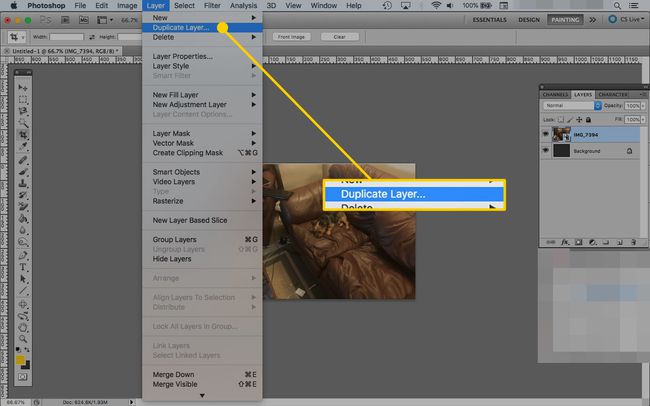
Rastern vor dem Anwenden von Filtern
Einige Photoshop-Werkzeuge – Filter, Pinsel, Radiergummi und Farbeimerfüllung – funktionieren nur auf gerasterten Ebenen, und Sie erhalten eine Warnmeldung, wenn Sie versuchen, ein Werkzeug zu verwenden, das dies erfordert. Wenn Sie Ebenenstileffekte auf Text oder Formen anwenden und dann die Ebene rastern – was bei Filtern erforderlich ist – wird nur der Text- oder Forminhalt gerastert. Die Ebeneneffekte bleiben separat und bearbeitbar. Normalerweise ist dies eine gute Sache, aber wenn Sie dann Filter anwenden, gelten diese für den Text oder die Form und nicht für die Effekte.
Um den gesamten Ebeneninhalt zu rastern und zu reduzieren, erstellen Sie eine neue, leere Ebene in der Ebenenpalette unterhalb der Ebene mit den Effekten, wählen Sie beide Ebenen aus und führen Sie sie zu einer einzigen Ebene zusammen, indem Sie auf gehen Schichten > Ebenen zusammenführen. Jetzt ist alles vom Filter betroffen, aber Sie können die Effekte nicht mehr ändern.
Der Tastaturbefehl zum Zusammenführen von Ebenen lautet Befehl/Strg-E
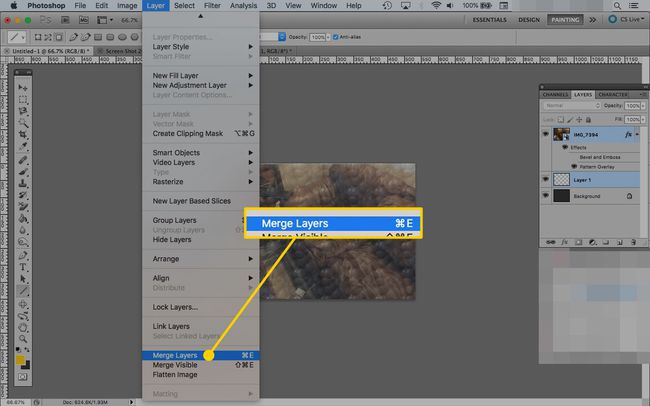
Alternative zu Smart-Objekten
Smart-Objekte sind Ebenen, die das Bildpixel beibehalten und Vektor Daten mit all ihren ursprünglichen Eigenschaften. Sie sind ein leistungsstarkes Werkzeug, mit dem Sie den Workflow beschleunigen und gleichzeitig die Bildqualität beibehalten können. Wenn Sie die Warnung erhalten, dass ein Layer gerastert werden muss, bevor ein bestimmter Filter angewendet werden kann, sind Sie wird oft die Option gegeben, stattdessen in ein Smart-Objekt zu konvertieren, was Ihnen ermöglicht, zerstörungsfrei zu arbeiten Bearbeitung.
Smart-Objekte behalten die Originaldaten beim Drehen, Anwenden von Filtern und Transformieren eines Objekts bei. Sie können Smart Objects verwenden, um:
- Perspektive skalieren, drehen, neigen, verzerren und transformieren
- Arbeiten Sie mit Vektordaten aus anderen Anwendungen, die in Photoshop gerastert werden würden
- Führen Sie eine zerstörungsfreie Filterung durch. Sie können sogar Filter bearbeiten, die Sie auf Smart Objects anwenden
- Aktualisieren Sie alle Smart Objects, die dieselbe Quelldatei verwenden, indem Sie nur eine Datei ändern
- Reduzieren Sie die Dateigröße.
- Arbeiten Sie mit Bildern mit niedriger Auflösung als Platzhalter und ersetzen Sie sie dann durch hochauflösende Versionen
Sie können Smart Objects nicht verwenden, um Pixeldaten zu ändern, z. B. Malen, Abweichen, Klonen und Brennen.
